下载火(xiazaihuo.com)u盘制作工具从上线以来,就受到了非常多的网友们的热爱和追捧。为了让网友们都能够更简便的使用下载火(xiazaihuo.com)u盘制作工具,小编特意带来了下载火(xiazaihuo.com)windows pe启动盘制作教程。相信网友们看完下面的下载火(xiazaihuo.com)windows pe启动盘制作教程以后,都能够顺利的使用下载火(xiazaihuo.com)u盘制作工具。
1.安装打开下载火(xiazaihuo.com)一键U盘装系统主界面(下载火(xiazaihuo.com)U盘工具下载:http://u.01xitong.com,或点击立刻下载),可以在左侧看到本软件的主要功能包括默认模式/ISO模式/本地模式,一般我们以默认模式就好,下图为未插入U盘的提示效果。

下载火(xiazaihuo.com)windows pe启动盘制作教程图一
插入U盘后设备选择框则读取到你的U盘设备,通过品牌名称以及容量大小可以辨别,如有多个usb存储设备,则可以通过下拉进度选择,避免选错造成数据的丢失。
写入模式/U盘分区/个性化设置默认即可。

下载火(xiazaihuo.com)windows pe启动盘制作教程图二
其中“兼容UEFI启动”是针对gpt格式主引导的板子,常见于自带的win8/win10系统尤其以笔记本居多,这里推荐大家默认勾选即可,虽然制作的时间会有所加长,请大家耐心等待.......
2.选定设置后,点击“一键制作”按钮,下载火(xiazaihuo.com)U盘制作工具开始将pe写入到usb设备中,出现下图进度界面,推荐选择“确定”,然后下一步
简单易懂的pe系统下载 u盘启动制作教程
今天小编要为网友们带来小白pe系统下载 u盘启动制作教程,只要大家看完下面小白pe系统下载 u盘启动制作教程的以后,肯定就能顺利的使用小白u盘制作工具来制作u盘

下载火(xiazaihuo.com)windows pe启动盘制作教程图三
再次确定

下载火(xiazaihuo.com)windows pe启动盘制作教程图四
写入开始.......
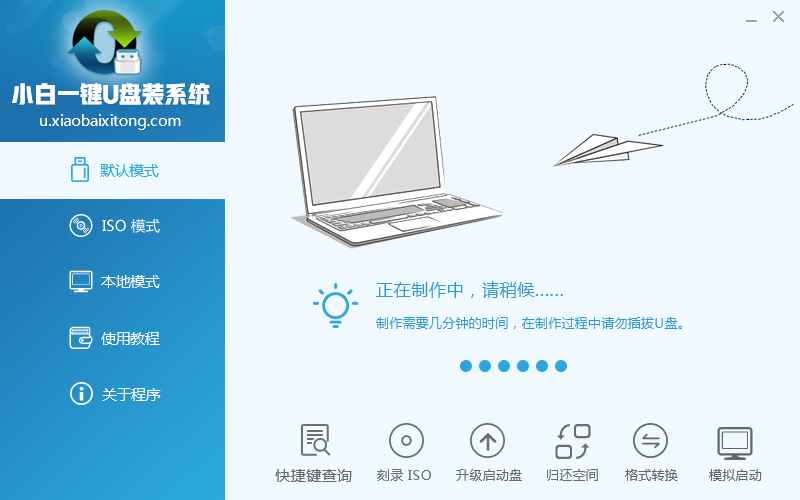
下载火(xiazaihuo.com)windows pe启动盘制作教程图五
最终制作完成,提示耗时5分58秒,根据个人喜好选择是否启动模拟测试,笔者为了省时省力就直接跳过了!

下载火(xiazaihuo.com)windows pe启动盘制作教程图六
以上的全部内容就是小编为网友们带来的下载火(xiazaihuo.com)windows pe启动盘制作教程了,下载火(xiazaihuo.com)u盘制作工具其实使用起来非常简单,只需要几个步骤就能成功制作下载火(xiazaihuo.com)windows pe启动盘。网友们都快去下载下载火(xiazaihuo.com)u盘制作工具吧。
以上就是电脑技术教程《小白windows pe启动盘制作教程》的全部内容,由下载火资源网整理发布,关注我们每日分享Win12、win11、win10、win7、Win XP等系统使用技巧!如何安装win7系统讲解教程
现在windows7系统是最火热,最多网友选择使用的电脑操作系统。最近就有非常多的网友留言给小编问我如何安装win7系统,为了解决网友们提出的如何安装win7系统这个



